
Aan de slag met Logic Remote op de iPad
Met Logic Remote kun je een aantal veelgebruikte functies in GarageBand op afstand bedienen. Zo kun je onder andere projecten afspelen, navigeren in projecten, patches en plug-ins laden, materiaal opnemen en mixen en taken automatiseren. Je kunt ook gebruikmaken van Touch-instrumenten om software-instrumenten te bespelen in GarageBand, en aangepaste lay-outs aanmaken voor de toetscommando's die je het vaakst gebruikt.
Om handige tips weer te geven bij de huidige weergave, tik je op de instellingenknop ![]() in de regelbalk en daarna op 'Tips'. Je kunt alle regelaars gewoon blijven gebruiken terwijl de tips zichtbaar zijn.
in de regelbalk en daarna op 'Tips'. Je kunt alle regelaars gewoon blijven gebruiken terwijl de tips zichtbaar zijn.
De eerste keer dat je Logic Remote opent, wordt je gevraagd verbinding te maken met een Mac waarop GarageBand, Logic Pro of MainStage wordt uitgevoerd.
Logic Remote wordt geopend in de Mixer-weergave, waarin je een aantal algemene mixertaken kunt uitvoeren.
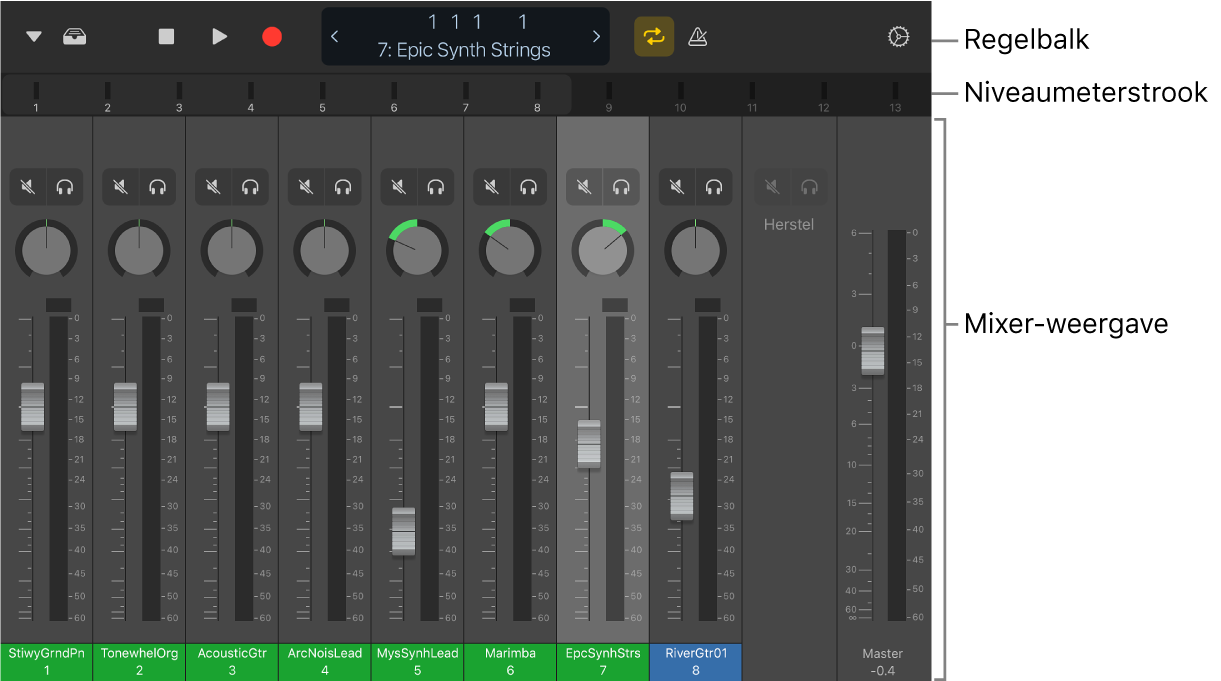
Boven in elk scherm vind je de regelbalk, met daarin regelaars voor afspelen, navigeren en opnemen. Onder de regelbalk bevindt zich de niveaumeterstrook, die tijdens het afspelen de spooruitvoerniveaus aangeeft. Met behulp van deze strook kun je navigeren tussen sporen. Je kunt de strook echter ook vervangen door de liniaal; hierop staan de afspeelkop en een lusgebied. Je kunt schakelen tussen verschillende weergaven, zodat je Touch-instrumenten kunt bespelen, Smart Controls kunt gebruiken, met toetscommando's kunt werken of Slimme Help kunt openen. Je kunt ook patches kiezen in de bibliotheek.
Schakelen tussen apps die worden bediend met Logic Remote
Je kunt Logic Remote gebruiken om Logic Pro, GarageBand of MainStage te bedienen.
Tik in Logic Remote op de instellingenknop
 in de regelbalk en tik vervolgens op de naam van de Mac die nu in de lijst staat.
in de regelbalk en tik vervolgens op de naam van de Mac die nu in de lijst staat.Tik in het verbindingsdialoogvenster dat verschijnt op het symbool voor Logic Pro, GarageBand of MainStage om die app met Logic Remote te bedienen.
De sluimerstandinstellingen van de iPad negeren
Tik in Logic Remote op de instellingenknop
 in de regelbalk.
in de regelbalk.Als 'Sta sluimerstand iPad toe' is ingeschakeld, tik je erop.
Misschien moet je naar beneden scrollen om de instelling te kunnen zien.